使用 Configuration Manager 執行 PowerShell 指令碼,以大規模連接機器
Microsoft Configuration Manager 可協助伺服器的全方位管理,其可支持應用程式、軟體更新和作業系統安全且可調整的部署。 Configuration Manager 具有執行 PowerShell 指令碼的整合功能。
您可以使用 Configuration Manager 來執行 PowerShell 指令碼,將大規模上線至已啟用 Azure Arc 的伺服器自動化。
開始之前,請務必檢閱必要條件並確認訂用帳戶和資源已符合需求。 如需支援區域和其他相關考量的相關資訊,請參閱支援的 Azure 區域。 另請檢閱大規模規劃指南,以了解設計和部署準則,以及我們的管理和監視建議。
如果您沒有 Azure 訂用帳戶,請在開始前建立免費帳戶。
SQL Server 的自動連線
當您將 Windows 或 Linux 伺服器連線到也已安裝 Microsoft SQL Server 的 Azure Arc 時,SQL Server 實例也會自動連線到 Azure Arc。 Azure Arc 所啟用的 SQL Server 會為您的 SQL Server 實例和資料庫提供詳細的清查和其他管理功能。 在連線過程中,擴充功能會部署到已啟用 Azure Arc 的伺服器,並將 新的角色 套用至您的 SQL Server 和資料庫。 如果您不想自動將 SQL Server 連線到 Azure Arc,您可以在連線到 Azure Arc 時,將標籤新增至 Windows 或 Linux 伺服器,並加上名稱和 ArcSQLServerExtensionDeployment 值 Disabled ,以退出宣告。
如需詳細資訊,請參閱 管理 Azure Arc 所啟用 SQL Server 的自動連線。
Configuration Manager 執行 PowerShell 指令碼的必要條件
必須符合下列必要條件,才能在 Configuration Manager 中使用 PowerShell 指令碼:
- Configuration Manager 版本必須是 1706 或更高版本。
- 若要匯入和撰寫指令碼,您的 Configuration Manager 帳戶必須具備 SMS 指令碼的建立權限。
- 若要核准或拒絕指令碼,您的 Configuration Manager 帳戶必須具備 SMS 指令碼的核准權限。
- 若要執行指令碼,您的 Configuration Manager 帳戶必須具備集合的執行指令碼權限。
產生服務主體並準備安裝指令碼
您必須先執行下列動作,才能執行指令碼來連線您的機器:
遵循步驟以建立服務主體以進行大規模上線。 將 Azure Connected Machine 上線角色指派給服務主體,並將角色的範圍限制在目標 Azure 登陸區域。 記下服務主體祕密,因為稍後您將需要此值。
遵循步驟以從 Azure 入口網站產生安裝指令碼。 雖然稍後您將使用此安裝指令碼,但請勿在 PowerShell 中執行指令碼。
在 Configuration Manager 中建立指令碼
開始之前,請在 Configuration Manager 預設設定下檢查 [電腦代理程式] 底下的 PowerShell 執行原則設定為 [略過]。
- 在 Configuration Manager 主控台中,選取 [軟體程式庫]。
- 在 [軟體程式庫] 工作區中,選取 [指令碼]。
- 在 [首頁] 索引標籤的 [建立] 群組中,選取 [建立指令碼]。
- 在 [建立指令碼] 精靈的 [指令碼] 頁面上,設定下列設定:
- 指令碼名稱 - 將 Azure Arc 上線
- 指令碼語言 - PowerShell
- 匯入 - 匯入您在Azure 入口網站中產生的安裝指令碼。
![Configuration Manager 中 [建立腳本] 畫面的螢幕快照。](media/onboard-configuration-manager-powershell/configuration-manager-create-script.png)
- 在 [指令碼精靈] 中,貼上從 Azure 入口網站產生的指令碼。 針對您產生的服務主體,編輯此貼上的指令碼,加上服務主體祕密。
- 完成精靈。 新的指令碼會顯示在指令碼清單中,狀態為等候核准。
在 Configuration Manager 中核准指令碼
使用具有 SMS 指令碼核准權限的帳戶,執行下列動作:
- 在 Configuration Manager 主控台中,選取 [軟體程式庫]。
- 在 [軟體程式庫] 工作區中,選取 [指令碼]。
- 在 [指令碼] 清單中,選擇您要核准或拒絕的指令碼。 然後,在 [首頁] 索引標籤的 [指令碼] 群組中,選取 [核准/拒絕]。
- 在 [核准或拒絕指令碼] 對話方塊中,選取 [核准] 指令碼。
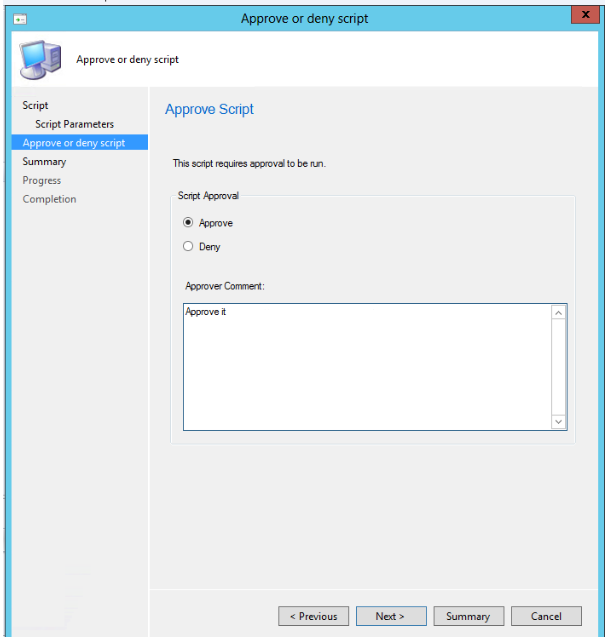
- 完成精靈,然後確認新指令碼在 [指令碼] 清單中顯示為 [已核准]。
在 Configuration Manager 中執行指令碼
執行下列動作以選取指令碼的目標集合:
- 在 Configuration Manager 主控台中,選取 [資產與合規性]。
- 在 [資產和符合性] 工作區中,選取 [裝置集合]。
- 在 [裝置集合] 清單中,選取要用來作為指令碼執行位置的裝置集合。
- 選取您所選的集合,然後選取 [執行指令碼]。
- 在 [執行指令碼] 精靈的 [指令碼] 頁面上,選擇您撰寫並核准的指令碼。
- 按一下 [下一步],然後完成精靈。
驗證已成功連線到 Azure Arc
指令碼狀態監視會指出指令碼是否已將 Connected Machine Agent 成功安裝至裝置集合。 成功上線的已啟用 Azure Arc 的伺服器也會顯示在 Azure 入口網站中。
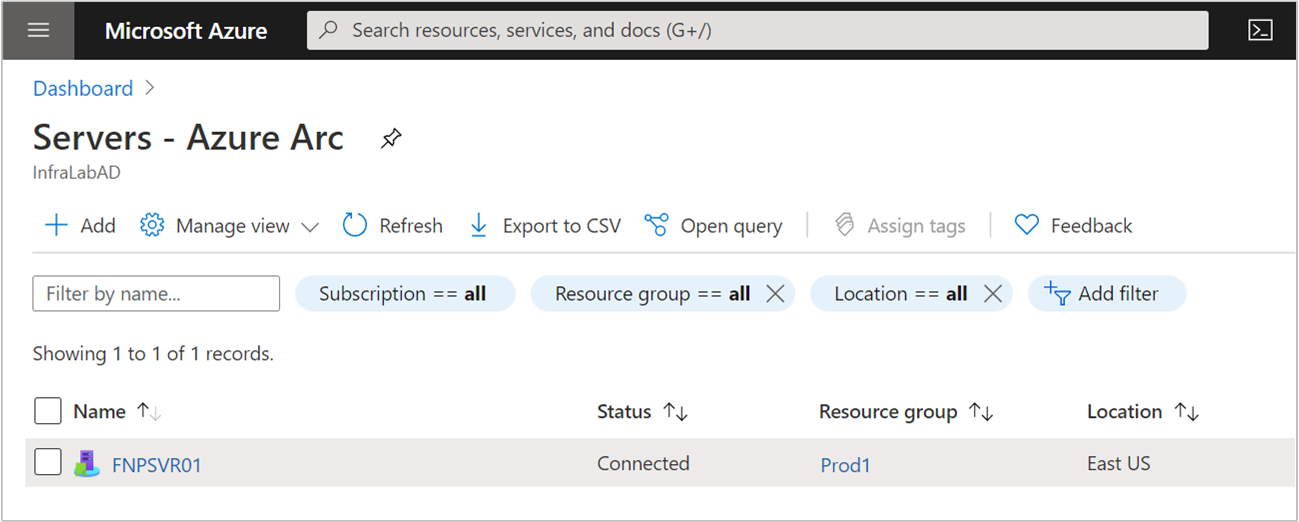
下一步
- 請檢閱規劃和部署指南,規劃以任何規模部署已啟用 Azure Arc 的伺服器,並實作集中式管理和監視。
- 檢閱針對 Connected Machine Agent 進行疑難排解指南中的連線疑難排解資訊。
- 了解如何使用 Azure 原則來管理您的機器 (針對 VM 來賓設定之類動作),驗證機器向預期的 Log Analytics 工作區回報,使用 VM 深入解析啟用監視,還有更多項目。
意見反映
即將推出:我們會在 2024 年淘汰 GitHub 問題,並以全新的意見反應系統取代並作為內容意見反應的渠道。 如需更多資訊,請參閱:https://aka.ms/ContentUserFeedback。
提交及檢視以下的意見反映: